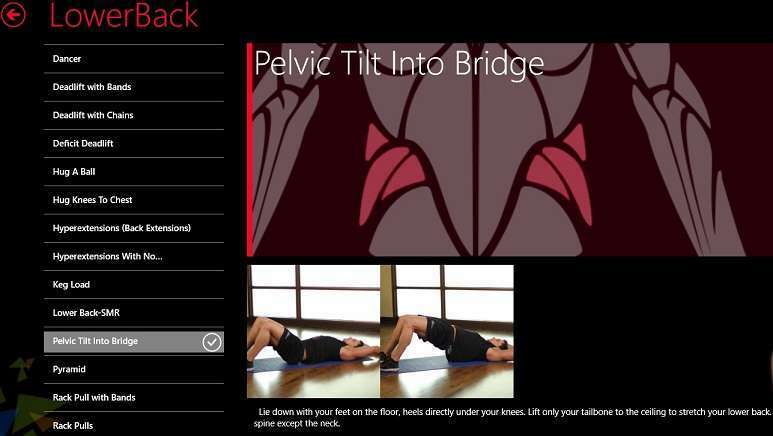Windows 10 Fall Creators Update Insider build leveres med en ny funktion til Windows Update, der giver dig mulighed for at begrænse mængden af båndbredde det bruger, en funktion, der ikke blev nævnt i Windows 10 Insider Preview build 16237-indlæg på det officielle Microsoft-websted.
Begrænsning af Windows Update-båndbredde
- Åbn appen Indstillinger ved hjælp af genvejen Windows-I. Gå til Opdatering og sikkerhed. Når vinduet Indstillinger åbnes. klik på linket Avancerede indstillinger på siden.
- Find linket "Leveringsoptimering" på denne side, og klik på det. Du kan foretage et par ændringer i Windows Update's adfærd på den.
- Klik på "Avancerede indstillinger" igen på siden Leveringsoptimering.
- Du vil se tre indstillinger for begrænsning af båndbredde:
- Downloadgrænse: Dette begrænser, hvor meget båndbredde der bruges til download af opdateringer i baggrunden.
- Uploadgrænse: Dette begrænser, hvor meget båndbredde der bruges til uploadede opdateringer til andre pc'er på Internettet.
- Månedlig uploadgrænse: Dette begrænser den månedlige uploadbåndbredde.
- Du finder muligheden under Computerkonfiguration - Administrative skabeloner - Windows-komponenter - Lever optimering - Maksimal downloadbåndbredde.
- Aktivér politikken, og skift værdien på 0, hvilket betyder ubegrænset.
Muligheden for at begrænse båndbredden, der bruges af Windows Update, mens du downloader eller uploader opdateringer i baggrunden, er en god tilføjelse. Det er gavnligt for Windows-brugere, der bemærker, at Windows Update bruger for meget båndbredde på et eller andet tidspunkt og påvirker andre aktiviteter på systemet.
RELATEREDE HISTORIER, DER SKAL KONTROLLERES:
- Flydende design tilføjer Reveal highlight til Windows 10 Fall Creators Update
- Sådan forhindres installation af Windows 10 Fall Creators Update
- Windows 10 Fall Creators Update leveres med flere indbyggede sikkerhedsfunktioner